科技、数学期刊排版时经常使用MathType公式编辑器作为word文档的辅助工具,可编辑文档中的所有公式。掌握MathType公式编辑器的使用方法,有利于加快排版速度。本文将介绍几种MathType公式编......
2021-09-28 103 MathType在期刊排版中的应用
MathType中包含超过1000多种数学符号,这就使得我们利用MathType编辑各种数学公式及符号得以实现。数学中的很多符号利用文档是无法直接编辑出来的,比如表示正或者是负的正负号符号,必须要借助于特定的模板,这个时候MathType就非常好用了。下面就来介绍MathType正负号的编辑方法。
具体操作方法如下:
1.按照自己的习惯打开MathType公式编辑器后,进入到编辑窝工界面。将光标放到要编辑的虚框中。
2.将鼠标移动到MathType工具栏中,选择模板中的“运算符符号”——“正负号”模板。

3.点击正负号模板后,工作区域内就会出现相应的符号,这时再继续进行公式的输入就可以了。
提示:这个符号也可以通过MathType插入符号的方法来编辑,在插入符号窗口,需要将“查看”设置成“字体”——“Symbol”,找到符号插入就可以了。但是对于这个符号来说,用上面的介绍的方法已经非常简单了,直接就可以输入,完全没有必要来进行这样的操作。
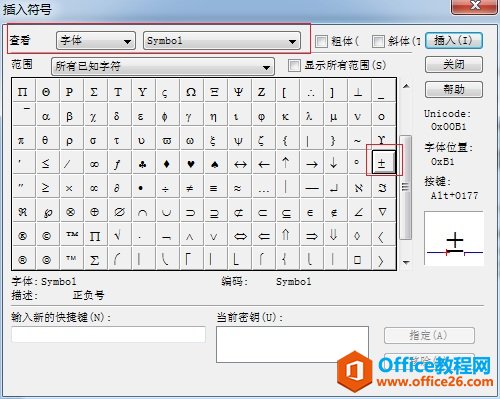
以上内容向大家介绍了MathType正负号的输入方法,操作很简单,这个符号也是非常常见、经常使用的符号,所以整个编辑过程都非常简单,直接使用MathType运算符模板就可以了,一些基本的运算符号都可以在这个模板中找到。
标签: MathType编辑正负号
相关文章

科技、数学期刊排版时经常使用MathType公式编辑器作为word文档的辅助工具,可编辑文档中的所有公式。掌握MathType公式编辑器的使用方法,有利于加快排版速度。本文将介绍几种MathType公式编......
2021-09-28 103 MathType在期刊排版中的应用

MathType应用比较广泛,可以适用于700+种应用程序和网站,其中MathType与Microsoftoffice就有着很好的兼容性,单击word文档中的插入-对象-MathType6.0equation,即可打开MathType公式编辑器界面,在编辑框......
2021-09-28 462 MathType应用教程

在制作图形标注时,人们往往采用文本框加文字的方式,但文本框的边框样式及内部边距都要设一遍,操作起来比较繁琐,往往都是几个文本框叠加在一起,很难将他们分辨出来,使用MathTyp......
2021-09-28 179 MathType数学公式编辑器 MathType设置图形标注